Instagramのハイライトとは?作り方から活用事例まで徹底解説

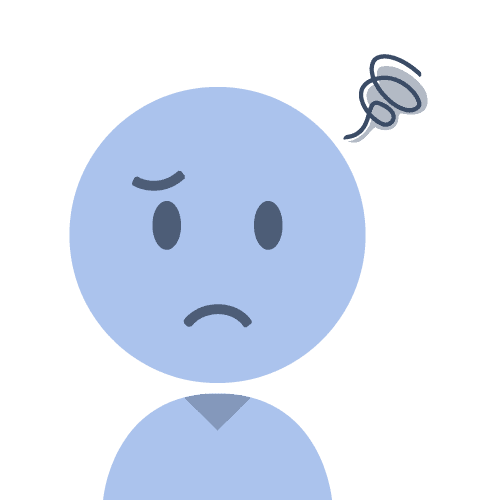
Instagramのハイライトってなに?
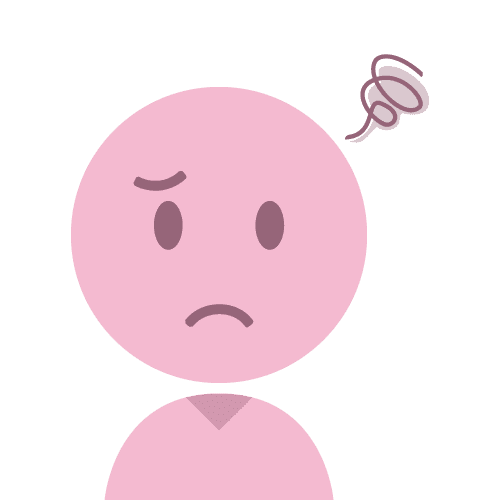
どんな効果があるの?
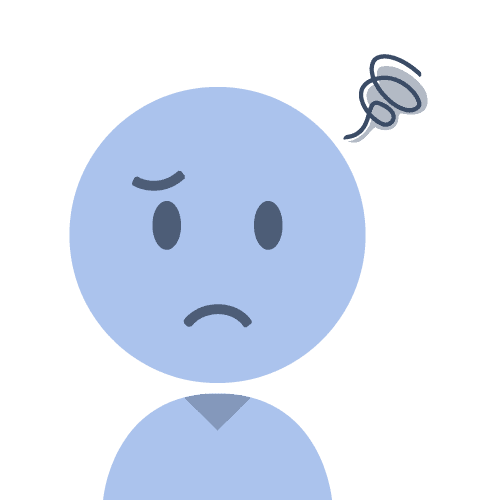
ハイライトってそんなに重要なの?
ハイライトは、アカウントの顔となる重要な部分です。
何も設置していない状態だと、そのアカウントがどのようなアカウントか分からず、訪れたユーザーを逃すことになってしまいます。
ハイライトをうまく活用すれば、フォロワーに重要な情報を伝えたり、ブランドイメージを統一したりすることが可能になるのです。
特にビジネスアカウントでは、商品の紹介やFAQ、キャンペーン情報などを整理して表示できるため、集客やエンゲージメントの向上につながる重要な場所です。
本記事では、Instagramのハイライトの作り方から具体的な活用事例まで丁寧に解説します。
ハイライトを活用して、より魅力的なプロフィールを作りたい方は、ぜひ最後までご覧ください。
なお、Instagram初心者の方には以下の記事で基本機能について解説していますので、ぜひこちらも併せてご覧ください。

なお、本格的にInstagramを運用したい方のために、sizuru wizではInstagramの運用ノウハウ資料をご用意しています。
250社以上のInstagramを運用代行してわかった、ここだけの特別資料です。
LINEのお友達登録だけで無料ダウンロードできますので、ぜひご活用ください。
Instagramのハイライトとは?
Instagramのハイライトとは、ストーリーズをプロフィール画面にまとめて表示できる機能です。
ストーリーズは、通常24時間で閲覧できなくなりますが、ハイライトを活用することで、24時間経過後も公開しておくことができます。
プロフィール画面で目立たせたい情報を整理することができる便利な機能です。
ハイライトを設置すると期待できる効果は以下の3つです。順番に解説していきます。
<ハイライトの3つの効果>
- リンクを設置して誘導する
- 投稿をジャンル分けする
- アカウントの統一感を構築する
① リンクを設置して誘導する
ハイライトにはリンクを設置できるため、ユーザーを自社のウェブサイトやECサイトへスムーズに誘導できます。
ストーリーズにはリンクを貼れる機能(リンクスタンプ)があります。それをハイライトに保存することでリンクに誘導し、効果的な情報発信や商品紹介等が可能になります。
ハイライトを使ってリンクを固定すれば、効果的に集客することが可能です。
② 投稿をジャンル分けする
ハイライトはカテゴリごとにストーリーズをまとめられるため、情報を分かりやすく分類できます。
ストーリーズは通常24時間で閲覧不可となるので、過去の投稿を探すことはできません。
ハイライトを活用してジャンルごとに整理することで、ユーザーが必要な情報を素早く見つけられるようになり、コンテンツの閲覧効率が向上します。
なお、ハイライトの数は5〜6個(機種にもよりますが、スマホでスクロールしなくてもプロフィール画面で見ることができる数)が望ましいです。
③ アカウントの統一感を構築する
統一感のあるデザインやテーマでハイライトを作ることで、アカウント全体のブランドイメージを構築できます。
ユーザーはそのアカウントをフォローするかどうか、ハイライトを見て決めていることが多いです。
ハイライトを活用して視覚的な統一感を持たせることで、ブランドの信頼性を高め、フォロワーの定着率を上げましょう。
【事例紹介】企業のInstagramハイライト活用方法
ハイライトの3つの効果について解説してきましたが、ここでsizuru wizのクライアント様の実例を3つご紹介します。
ご紹介する3つのアカウントは特に効果的にハイライトを活用できていて、上手く自身のビジネスに組み込めています。
これらの事例を参考に、ご自身のアカウントに最適なものをピックアップし、設置してみてください。
むかえ先生
まずは、むかえ先生(https://www.instagram.com/studio_uni_que/reels/)の事例です。
- カバーに統一感があり、すっきりして見やすい
- 教室の様子を動画でまとめているので、イメージがつきやすい
- プレゼントやモニター募集を設置して、申し込みがしやすい
ハイライトを分かりやすく設置することで、外部リンクのタップ数が過去3ヶ月比較で+210%と驚くような成果が出ています。
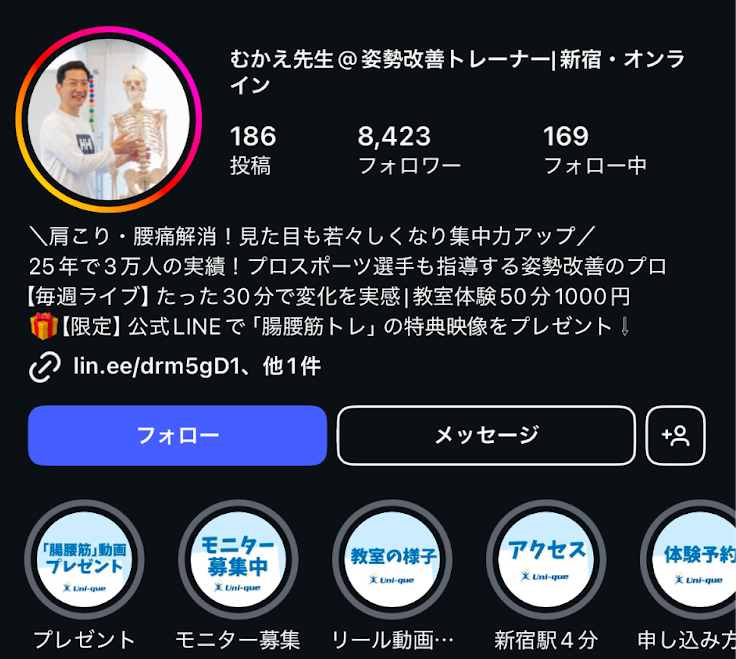
ノンダメージサロンⓇ様
続いて、ノンダメージサロンⓇ様(https://www.instagram.com/nondamage_salon)の事例です。
- 統一したカラーでブランディングできている
- 一番目立つ位置にECショップを設置し、購入の動線がスムーズである
- お客様の声やFAQを設置し、来店前の不安を解消できる
ハイライトに商品販売と店舗への集客のための動線がしっかり作れています。
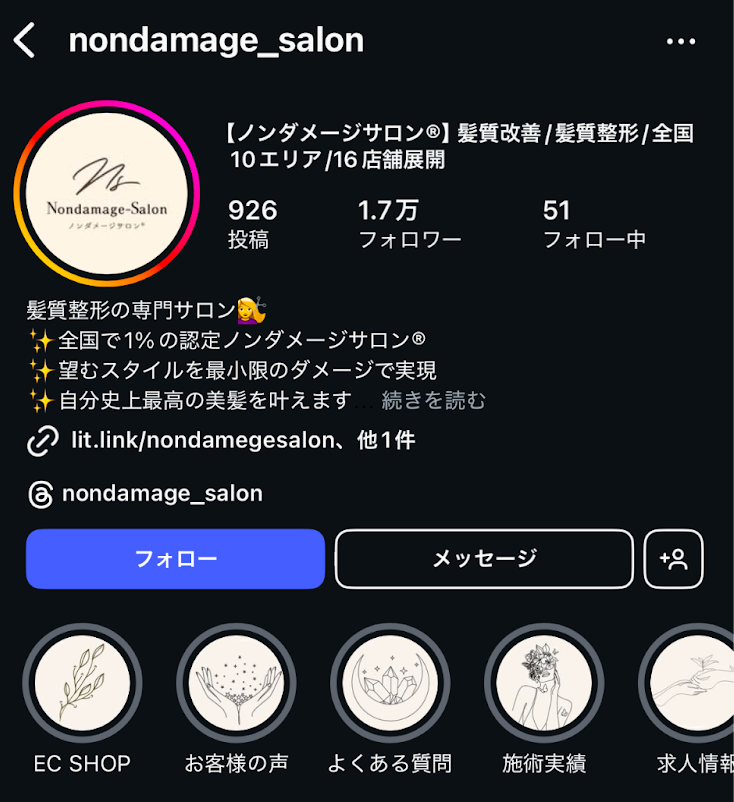
戸田圭哉様
続いて、戸田圭哉様(https://www.instagram.com/pt_kettyo/)の事例です。
- 求人やスタジオの詳細を設置することで、集客の動線がスムーズである
- シンプルなカバーと文字で設置しているため、視覚的に印象がいい
- ハイライトが6個設置のため、ストレスなく見ることができる
シンプルに伝えたいことがまとまっているため、ユーザーのエンゲージメントの向上につながっています
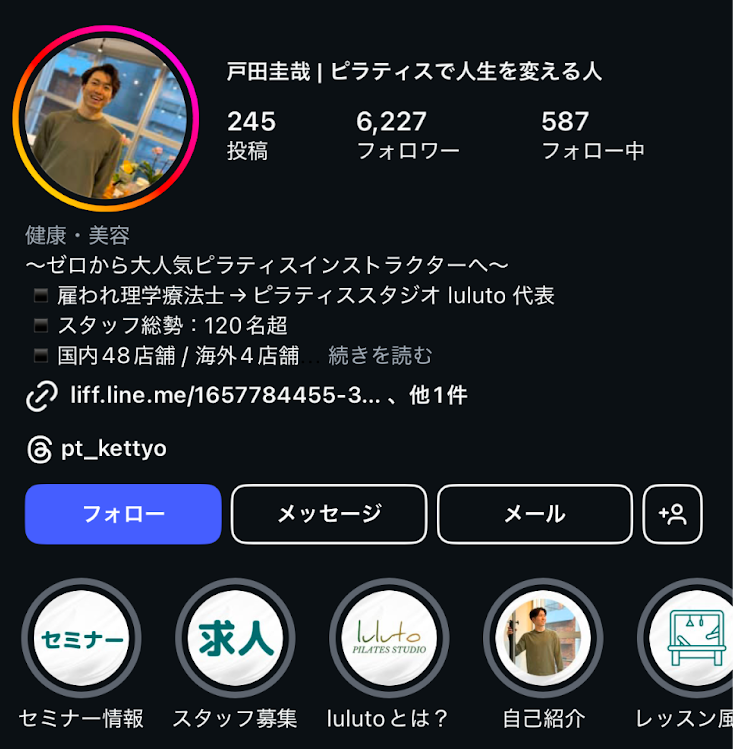
Instagramハイライトの作り方
ストーリーズからハイライトを作成する方法を解説します。
過去に投稿したストーリーズからハイライトを作成する方法
- プロフィール画面を開き、右上の「+」をタップ
- 「ストーリーズハイライト」をタップ
- ハイライトに追加したいストーリーズを選択、画面右上にある「次へ」をタップ
- 名前とカバー画像を設定し、画面右上の「追加」をタップして完了
投稿後24時間以内のストーリーズからハイライトを作成する方法
- ハイライトに追加したいストーリーズを開き、右下の「ハイライト」をタップ
- 「+新規」か「既存のハイライト」をタップ
- 新規の場合、名前とカバー画像を設定し、「追加」をタップして完了
ハイライトだけを作成する方法
- ストーリーズを投稿してすぐに削除する
- プロフィール画面を開き、右上の「三本線」をタップ
- 「アクティビティ」をタップ
- 「最近削除済み」をタップ
- 削除したストーリーズが表示されるので、右下の「その他」をタップ
- 「復元する」をタップして完了
ここまで作業したら、「投稿後24時間以内のストーリーズからハイライトを作成する方法」の手順に沿って、ハイライトを作成してください。
この手順により、ほとんどのユーザーにストーリーズを見られることなくハイライトだけ作成できます。
既存のハイライトにストーリーズを追加する方法
既存のハイライトにストーリーズを追加する方法を解説します。
過去に投稿したストーリーズをハイライトに追加する方法
- プロフィール画面を開き、追加したいハイライトを長押しする
- 「ハイライトを編集」をタップ
- ハイライト編集画面から、「ストーリーズ」をタップ
- 追加したいストーリーズを選択し、画面右上の「完了」をタップ
ハイライトの編集・削除方法
カバー画像(アイコン)を変更する方法
- プロフィール画面を開き、ハイライトを長押しする
- 「ハイライトを編集」をタップ
- 「カバーを編集」をタップ
- 左端にあるギャラリーまたはハイライト内に保存されているストーリーズから画像を選択して、画面右上の「完了」をタップ
名前を変更・空白にする方法
- プロフィール画面を開き、ハイライトを長押しする
- 「ハイライトを編集」をタップ
- 「名前」を入力、画面右上の「完了」をタップ
名前を空白にしたい場合は、『 』内の空白スペースをコピーして、名前の横に貼り付けてください。
そうするとプロフィール画面のハイライトの名前が空白で表示されます。
順番を変更する方法
2025年1月現在、更新日時の順番で左側からハイライトが並ぶため、複数あるハイライトを自由に並び替えることはできません。
順番を変更したい場合はハイライトを削除して再投稿するか、ハイライトに新しくストーリーズを追加すると、一番左に移動させることが可能です。
削除する方法
ハイライト自体を削除する方法を解説します。
- プロフィール画面を開き、ハイライトを長押しする
- 「ハイライトを削除」をタップ
- ハイライト削除確認画面が表示されたら「削除」をタップして完了
ハイライト内のストーリーズを削除する方法を解説します。
- プロフィール画面を開き、ハイライトをタップ
- 削除したいストーリーズを開き、画面右下の「その他」をタップ
- 「ハイライトから削除」をタップ
- ハイライト削除確認画面が表示されたら「削除」をタップして完了
保存する方法
- プロフィール画面を開き、画面右上の「三本線」をタップ
- 「アーカイブ」をタップ
- 保存したいストーリーズを選択
- 画面右下のある「その他」をタップ
- 「写真を保存」または「動画を保存」をタップして完了
シェアする方法
ハイライト自体をシェアする方法を解説します。
- プロフィール画面を開き、ハイライトを長押しする
- 「宛先を指定して送信」または「ハイライトリンクをコピー」をタップ
- 「宛先を指定して送信」の場合は、シェアしたいユーザーを選択し、「送信」をタップ
「ハイライトリンクをコピー」の場合は、URLがコピーされるのでDMやSNSなどで共有できる
ハイライト内のストーリーズをシェアする方法を解説します。
- ハイライトをタップ
- ハイライト内のシェアしたいストーリーズを開き、右下の「送信」をタップ
- InstagramのDMまたはリンクのコピー、SNSでシェアするかを選択する
他のユーザーのハイライトをシェアする方法も上記と同様です。
リール動画に変換する方法
- プロフィール画面を開き、ハイライトを長押しする
- 「リール動画に変換」をタップ
- リール作成画面になり、ハイライト内のストーリーズがスライドショー形式のリールに自動変換される
Instagramハイライトのデザインのコツ3選
ハイライトを効果的に設置するためのコツは以下の3つです。順番に解説していきます。
- カバー画像はシンプルにする
- 名前は短く簡潔にする
- 左から重要なものを設置する
カバー画像はシンプルにする
カバー画像はプロフィール画面でとても小さく表示されるため、シンプルな画像やアイコンを設置しましょう。
企業アカウントは、ブランドイメージを伝える重要な場所でもあるので、統一されたカラーやデザインを使用することがおすすめです。
名前は短く簡潔にする
ユーザーはハイライトの名前で、アカウントに興味を持つかを決めています。
よって、ユーザーがより見たいと思うような魅力のあるタイトルになるよう工夫が必要です。
また全角で6文字、半角で11文字しか表示されないため、可能な限り短く簡潔な名前を設定するようにしましょう。
左から重要なものを設置する
人の視線は左から右に動くため、一番見てもらいたいハイライトを左側に設置しましょう。
ただし、ストーリー性があるものはその順番に従って設置することがおすすめです。
ユーザーがハイライトをスムーズに閲覧できるように、整理整頓された配置が重要です。
Instagramハイライトに関するよくある質問
ハイライトは何個まで作成できる?
ハイライト自体の作成個数に上限はありません。
しかし、1つのハイライトに格納できるストーリーズは100個が上限です。
すでに解説した通り、ハイライトの設置数は5〜6個で問題ありません。
ハイライトに足跡は残る?
ストーリーズ投稿後24時間以内の場合、閲覧者の足跡が残ります。これはハイライトに追加されたストーリーズも同じです。
24時間以上経過したハイライト内のストーリーズを閲覧しても足跡は残りません。
ハイライトをスクショしたらバレる?
ハイライトをスクリーンショットしても投稿者に通知されないため、バレる心配はありません。
ハイライトを親しい友達公開から全員公開に変更できる?
公開範囲を「親しい友達」にして投稿したストーリーズを、「全員公開」のハイライトにすることはできません。
全員に公開したい場合は、新たに「全員公開」にしてストーリーズを投稿してからハイライトに追加する必要があります。
複数のハイライトを一括削除できる?
ハイライトを一括で削除することはできません。各ハイライトを1つずつ選択し、削除することができます。
インスタライブもハイライトにできる?
インスタライブをそのままハイライトに格納することはできません。
インスタライブ配信後、アーカイブに保存した動画を選択し、ハイライトとして設置することが可能です。
まとめ
本記事では、Instagramのハイライトの作り方や具体的な活用事例までを解説してきました。
Instagramのハイライトとは、ストーリーズを整理し、ユーザーに必要な情報を分かりやすく伝えるための重要な機能です。
特にビジネスアカウントでは、集客やブランディングの向上に大きく役立ちます。
通常の投稿には貼れないリンクをうまくハイライトに設置することで、そのアカウントがユーザーに「何を届けたいか、伝えたいか」がすぐに分かるようになります。
ストーリーズは投稿しているけれど、ハイライトを設置していないという方は、本記事を参考に早速ハイライトを設置してみてくださいね。
なお、sizuru wizでは250社以上のInstagramを運用代行していく中でわかったノウハウを特別資料にしてお配りしています。
下記の画像リンクからLINEのお友達登録だけで無料ダウンロードできますので、ぜひご活用ください。









